2019年08月10日更新
iPadのマナーモード(消音モード)のオン/オフ設定方法!
iPadをマナーモードや消音モードに設定していますか?2014年以前iPadを使っていた方なら気が付いていると思いますが、最新のiPadにはマナーモードや消音モードのオン/オフボタンがないのです。最新のiPadのマナーモードの設定や切り替え方法を紹介します。

目次
- 1iPadのマナーモード(消音モード)の設定方法
- ・最新のiPadにはマナーモードボタンがない
- ・2014年以前のモデルはボタンでオン/オフ
- 2iPadのマナーモード(消音モード)の設定方法〜iOS12〜
- ・手順
- 3iPadのマナーモード(消音モード)の設定方法〜iOS11〜
- ・手順
- 4iPadのマナーモード(消音モード)の設定方法〜マナーモードボタン〜
- ・手順
- 5iPadのマナーモード(消音モード)の設定方法〜AssistiveTouch〜
- ・AssistiveTouchの設定手順
- ・AssistiveTouchでマナーモードにする手順
- 6Padがマナーモードにならない時の対処法
- ・他の方法でマナーモードにする
- ・iPadを再起動する
- ・OSのアップデートをする
- ・合わせて読みたい!iPadに関する記事一覧
iPadのマナーモード(消音モード)の設定方法
iPhoneとiPadを両方併用している方も多いと思いますが、iPhoneとiPadは操作性もよく似ているため、違和感なく併用できるデバイスだと思います。
しかし、iPhoneとiPadを使用している中で決定的に違う部分が、マナーモード(消音モード)への切り替えではないでしょうか?iPhoneは、ボタンひとつで簡単にマナーモードに設定できますが、iPadはどのように切り替えていますか?
iPadを持ち歩かない方、家でのみ使用している方であればあまり気にしていないかもしれませんが、外出先での使用が多い方は、特にマナーモード(消音モード)への切り替えが簡単に行えると良いですよね。
外出先でiPadをマナーモードに設定する、使用するシーンに合わせてiPadを消音モードに切り替える方法を紹介します。
最新のiPadにはマナーモードボタンがない
つい最近iPad初めて購入した方など、iPadを使用し始めてまだ間もない方は特に、iPadのマナーモード(消音モード)ボタンを見たことはあるでしょうか?自分が持っているiPadはマナーモードのボタンがないという方の方が多いでしょう。
ここ数年で発売された最新のiPadでは、マナーモードのボタンがないモデルに変化しています。そのため、最新のiPadしか見たことがない方は、当然マナーモードのボタンがないiPadしか知らないことになります。
マナーモードボタンがないiPadは、iPhoneのようにボタンひとつで切り替えることができません。しかし、iPadのマナーモードボタンがないモデルでも、簡単にオン/オフの切り替えは可能です。
コントロールセンターでオン/オフを切り替える
マナーモード(消音モード)に切り替えるボタンがないiPadでは、コントロールセンターを呼び出して、マナーモードのオン/オフを切り替えることができます。
コントロールセンターを呼び出すことによって、マナーモードなどのボタンがない設定操作も簡単に、素早く行うことができます。コントロールセンターを使用することで、ボタンがない事が気にならなくなります。
iPhoneのように、ボタンでのマナーモードへの切り替えや設定も簡単ですが、コントロールセンターを使用することによって、画面のタッチのみでマナーモードへ切り替えることができるため、ボタン自体の破損を心配する必要もなくなります。
2014年以前のモデルはボタンでオン/オフ
最新のモデルのiPadではマナーモード(消音モード)のボタンがないですが、実は2014年以前のモデルでは、iPadのマナーモードボタンが付いているモデルがありました。
2014年以前のiPadでは、側面についているボタンでマナーモードのオン/オフを切り替えます。2014年以前のiPadでは、このボタンは画面ロックの設定に使用すこともできます。
この2014年以前のiPadでは、マナーモードボタンを使用することでマナーモードに設定することができます。2014年以前のモデルからiPadを使用していた方は、ボタンがないiPadに少し戸惑った方もいたようです。
2014年以前のiPadではマナーモードボタンが搭載されていたということは、数年前まではボタンで切り替えをしていた操作で、2014年以前のiPadの使用歴が長い方は、慣れるまでは戸惑ってしまうのもわかります。
2014年以降のモデルはなぜないのか?
なぜ2014年以前のiPadにはマナーモードボタンが付いていたのに、2014年以降のモデルには搭載されなくなったのか、ということは気になります。
公式的にこれだと言う理由はありませんが、iPhone同様にタッチで設定や操作ができるものは、ボタンは必要ない事もひとつでしょう。また、ボタンの劣化問題は以前から言われていまし、対策のひとつでもあるでしょう。
2014年以前のiPadのボタンでのマナーモード(消音モード)への切り替えは、ホームボタン同様にボタンの劣化も気になりますし、コントロールセンターでのタッチ操作での切り替えに慣れてしまえば、むしろボタンは必要ない事が分かります。
 【iPad】フリーズして反応しないときの原因と対処法!
【iPad】フリーズして反応しないときの原因と対処法!iPadのマナーモード(消音モード)の設定方法〜iOS12〜
2014年以降のiPadでは、マナーモード(消音モード)のボタンはないので、コントロールセンターを呼び出して設定を行いますが、iPadのiOS11とiOS12は少し設定方法が変わってきます。
現在iPadを使用している方であれば、主流になるのはiOS12だと思いますので、まずはiPadのiOS12でのマナーモード(消音モード)の設定方法を紹介します。
手順
iOS12とiOS11でマナーモードの設定方法には少し違いがあります。まずはiPadのiOS12でのマナーモード(消音モード)の設定方法を、手順を追って紹介します。
画面右上から下にスワイプする
iOS12のマナーモード(消音モード)の設定として、まずはコントロールセンターを呼び出してみましょう。iOS12のiPadでは、画面の右端を上から下へスワイプすることでコントロールセンターを呼び出すことができます。
これでiOS12の表示することができます。iOS12とiOS11の主な違いは、このコントロールセンターの表示方法にあります。
コントロールセンターを表示させる
iPadのiOS12でのコントロールセンターは、画面の右端を上から下にスワイプした部分同様に、画面の右上に表示されます。
ベルアイコンをタップしてオン/オフを切り替える
iPadのiOS12のコントロールセンターでは、さまざまな設定を画面のワンタップで行える便利なものです。このiOS12のコントロールセンターの中の「ベルアイコン」をタップします。
ベルアイコンが、白地に赤マークに変化します。これでiOS12のマナーモード(消音モード)がオンになりました。
iOS12では、このベルアイコンをタップすることで、マナーモード(消音モード)のオン/オフの切り替えを簡単に行うことができます。
 iPadとAndroidタブレット/タブレットPCの違いをくわしく解説!
iPadとAndroidタブレット/タブレットPCの違いをくわしく解説!iPadのマナーモード(消音モード)の設定方法〜iOS11〜
iPadを使用している方であれば、順調にアップデートしている方はiOS12の方が多いと思いますが、iOS12に対応できない、iOS11が使いやすいのでiOS12にしていないなど、何らかの理由でiOS11のまま使用している方もいると思います。
iPadのiOS11でも同じようにマナーモード(消音モード)に設定することが可能です。そこでiPadのiOS11のマナーモード(消音モード)の設定方法を解説します。
手順
iPadのiOS11でのマナーモード(消音モード)の設定方法も、手順を追って解説します。iPadのiOS11とiOS12の主な設定方法の違いは、コントロールセンターの呼び出し方です。
画面中央下から上にスワイプ
iPadのiOS12では、右上から下へのスワイプでコントロールセンターを呼び出していましたが、iPadのiOS11では、画面の中央下から上にスワイプするとコントロールセンターを表示できます。
コントロールセンターを表示させる
iPadのiOS11のコントロールセンターとiOS12のコントロールセンターは、見た目での多少の違いはありますが、画面上のタップで設定することができる機能に関しては、あまり大きな違いはありません。
iOS11のコントロールセンターも、iOS12同様にiOS11でスワイプした部分と同様の、画面中央下にコントロールセンタが表示されます。
ベルアイコンをタップしてオン/オフを切り替える
iPadのiOS11でも、同じようにコントロールセンターの中に「ベルアイコン」が表示されるので、ベルアイコンのタップでマナーモード(消音モード)のオン/オフの切り替えを行いましょう。
 【iPad】起動しないときの原因と対処法を解説!
【iPad】起動しないときの原因と対処法を解説!iPadのマナーモード(消音モード)の設定方法〜マナーモードボタン〜
2014年以前のiPadのモデルでは、マナーモード(消音モード)は、マナーモードボタンでオン/オフの切り替えを行うことができます。
手順
2014年以前のiPadであれば、マナーモードボタンでオン/オフの切り替えを行います。本体の側面にあるボタンで、iPadの設定によっては画面のロックボタンとしても使用できます。
間違えて触れてしまったりして、簡単にマナーモード(消音モード)が解除される心配が少ないので、2014年以前のiPadを使用している方はマナーモードボタンを活用しましょう。
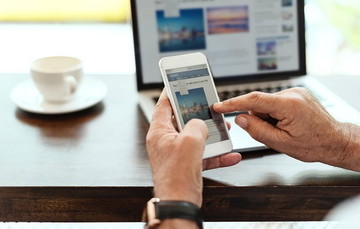 iPadの使い方を初心者向けに解説!便利な活用方法も紹介!
iPadの使い方を初心者向けに解説!便利な活用方法も紹介!iPadのマナーモード(消音モード)の設定方法〜AssistiveTouch〜
iPadのマナーモード(消音モード)への設定方法は、まだまだ他にもあります。コントロールセンターと少し似ていますが、画面のタッチで操作が可能なiPadの「AssistiveTouch」を使用したマナーモードの設定方法を紹介します。
AssistiveTouchの設定手順
iPadのAssistiveTouchを利用してマナーモード(消音モード)の設定を行うには、通常はAssistiveTouchはオフに設定されているため、まずはiPadのAssistiveTouchをオンに設定しましょう。
設定アプリを起動
iPadのAssistiveTouchをオンに設定するためには、まず始めにiPadの歯車マークをタップして、「設定」アプリを起動します。
一般をタップ
iPadの設定アプリをタップして起動したら、左側のメニューの中の「一般」をタップします。
アクセシビリティをタップ
iPadの「一般」をタップし、右側のメニューの中の「アクセシビリティ」をタップします。
AssistiveTouchをオンにする
iPadのメニューの「アクセシビリティ」をタップすると、さらに右側にメニューが表示されるので、下へスクロールして「AssistiveTouch」をタップします。
iPadの初期設定ではAssistiveTouchはオフになっています。スイッチをタップしてオンに設定します。
スイッチが緑色であれば、AssistiveTouchがオンになっています。
iPadのAssistiveTouchをオンに設定できました。設定アプリを閉じてホーム画面に戻りましょう。
AssistiveTouchでマナーモードにする手順
iPadのAssistiveTouchを有効に設定できたら、AssistiveTouchを使用してマナーモード(消音モード)に設定してみましょう。簡単なAssistiveTouchを使用した、マナーモードへの設定方法を紹介します。
AssistiveTouchをタップ
まずはiPadの画面上にあるAssistiveTouchのマークをタップします。AssistiveTouchは、右下にホームボタンのような丸いボタンマークで、下の画面を透過しています。このマークをタップします。
デバイスをタップ
AssistiveTouchのマークをタップすると、AssistiveTouchのメニューが表示されます。この中の「デバイス」をタップします。
消音をタップでマナーモードのオン/オフ
AssistiveTouchのデバイスをタップすると、左と左下に音量調整が表示されます。以前は「消音」があったようですが、現在は音量調整になっています。
ここで「音量を下げる」で、音量を消音まで下げることによってマナーモード(消音モード)に設定をすることができます。
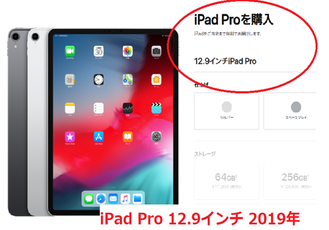 【2019年】「iPad Pro」の重さ・大きさ・サイズまとめ!
【2019年】「iPad Pro」の重さ・大きさ・サイズまとめ!Padがマナーモードにならない時の対処法
iPadではボタンや画面のタッチを使用することで、簡単にマナーモード(消音モード)にすることができます。しかし、もし通常の方法でマナーモードにできなかった場合は、マナーモードにできない場合の対処方法を試してみましょう。
他の方法でマナーモードにする
iPadでは、通常であればマナーモードボタンやコントロールセンターを利用して、簡単にマナーモード(消音モード)に設定することができます。しかし、他にもマナーモードに設定する方法があります。
iPadの本体側面にある音量ボタンを利用します。設定にもよりますが、音量ボタンでメディアの音量を調整するように設定されている方も多いと思いますが、音量を下げるボタンを2秒長押しすることで、音量をオフに設定することができます。
この方法は、メディアの音量がオフになっているだけなので、通知音や着信音をマナーモード(消音モード)に設定する場合には、設定アプリの「サウンド」を開きます。
このメニューの「ボタンで変更」をオンにすると、本体側面の音量ボタンを着信音と通知音の音量調整に使用することができるようになります。
メディアの音量調整と同じように、2秒間長押しすると音量オフになります。
これで、メディア音量と着信音、通知音全てがオフの状態になるので、マナーモードと同じ状態になります。側面の音量ボタンに触れなければ、解除されることもありません。
iPadを再起動する
iPadをマナーモードにする方法をいくつか試してみてもうまくいかない場合には、iPad自体の不具合の場合もあります。一度iPadを再起動することで直る場合も多く、簡単な方法でもあるのでぜひ試してみましょう。
OSのアップデートをする
iPadに限ったことではなく、デバイスのOSは最新のバージョンを使用することで、正常な動作環境が保たれます。マナーモードができなかった場合にも、OSが最新でない場合にはマナーモード設定が失敗することもあるので、最新のバージョンに更新しましょう。
iPadは簡単にマナーモード(消音モード)に設定することができます。外出先でも安心して使用するためには、マナーモードの設定方法や、設定できなかった場合の対処方法を覚えておくと便利です。
合わせて読みたい!iPadに関する記事一覧
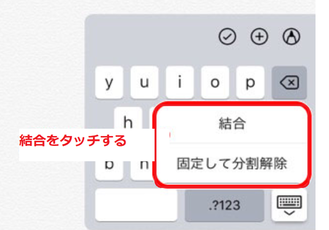 【iPad】キーボード設定をフリック入力に切り替える方法を解説!
【iPad】キーボード設定をフリック入力に切り替える方法を解説! 「iPad/iPhone」対応スピーカーのおすすめ6選!
「iPad/iPhone」対応スピーカーのおすすめ6選! 【iPad】「Apple Pencil」の使い方をくわしく解説!
【iPad】「Apple Pencil」の使い方をくわしく解説! iPadのパスコードを忘れたときの解除の裏ワザ!PCがないときも解説!
iPadのパスコードを忘れたときの解除の裏ワザ!PCがないときも解説!


































